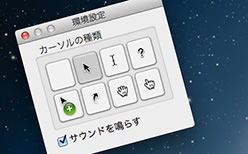Macのスクリーンショットは通常「shift + command + 3」で全体のスクリーンショットを、「shift + command + 4」でドラッグした部分を撮ることができるんですが、これだとマウスポインタ(矢印)を一緒に入れて撮るといったことができません。なので、今回はマウスポインタも一緒に入れてスクリーンショットを撮るやり方のご紹介です。
[ads_center]
グラブを使う
やり方は、Macに入っているアプリ「グラブ」を使います。これを使えば簡単にマウスポインタを入れてスクリーンショットを撮ることができます。
ということで、まずはグラブを起動します。
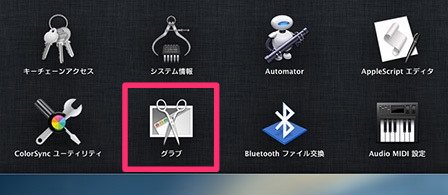
次に、上部メニューから「グラブ」→「環境設定」をクリックします。すると、次のようなカーソルの種類を選択する画面が表示されます。
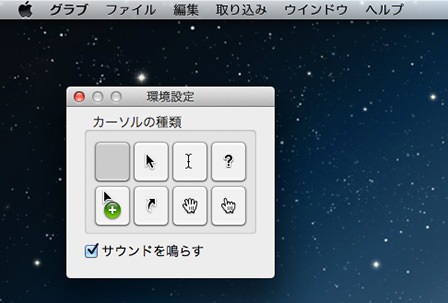
ここからスクリーンショットに入れたいカーソルを選択して、次に上部メニューから「取り込み」をクリックします。
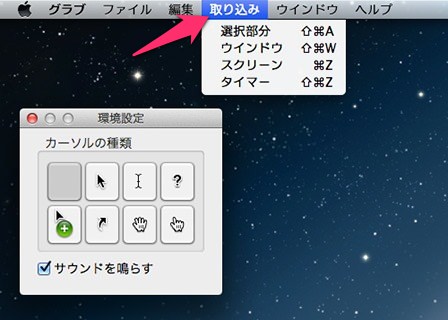
取り込みには以下の4種類があります。
- 選択部分 → 選択(ドラッグ)した範囲を取り込む
- ウィンドウ → ウィンドウを選択して取り込む
- スクリーン → スクリーン全体を取り込む
- タイマー → 10秒後にスクリーン全体を取り込む
とりあえず、スクリーンで取り込んでみます。「スクリーン全体の取り込み」というウィンドウが表示されます。
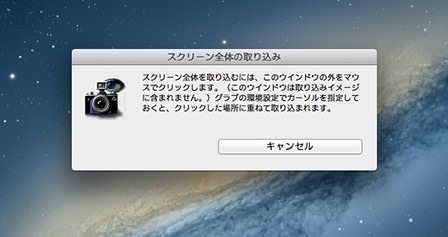
取り込む場合は、このウィンドウの外をクリックするとスクリーンショットを撮ることができます。ちなみにクリックした場所にマウスポインタも写っています。こんな感じで。
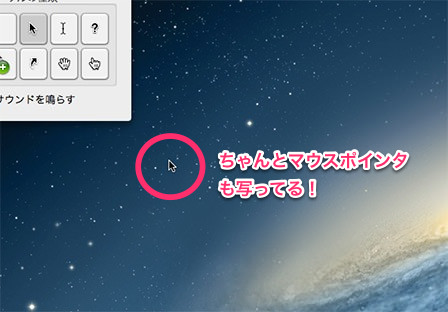
というわけで、Macのスクリーンショットでマウスポインタ(矢印)も入れて撮るやり方についてでした。